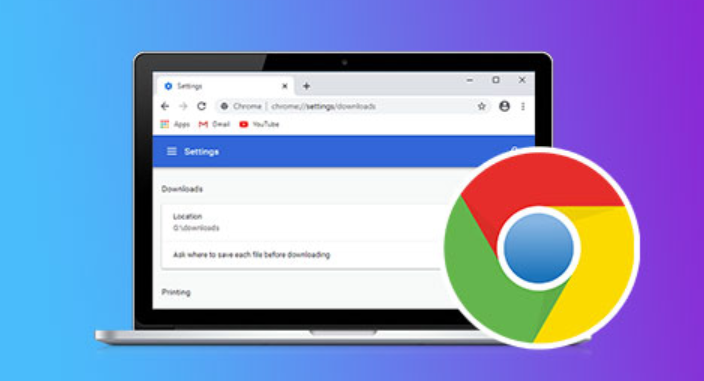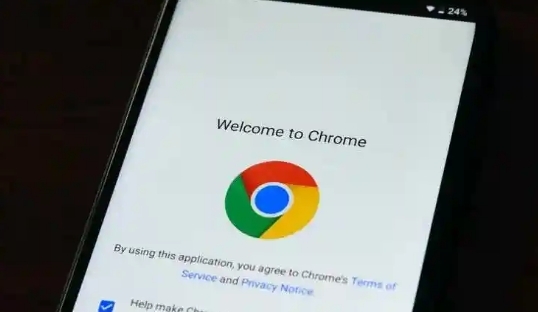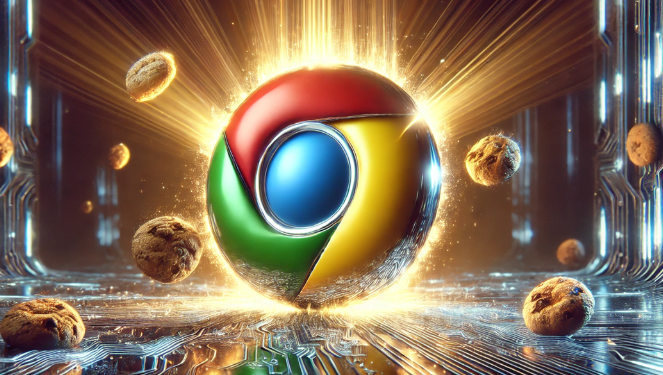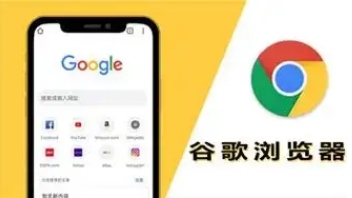详情介绍
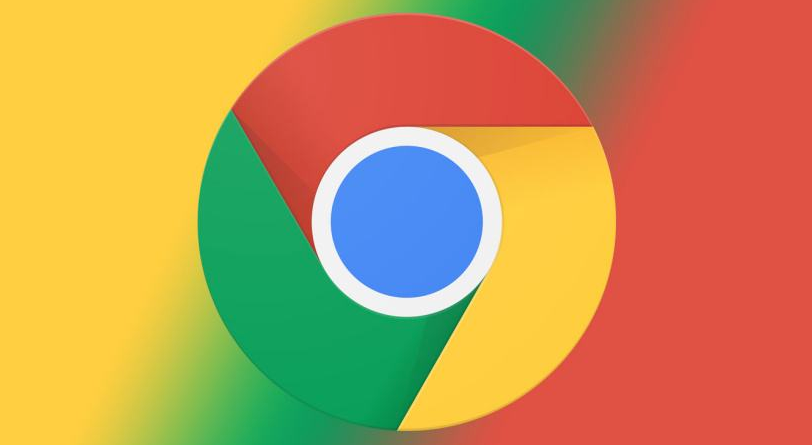
1. 检查网络连接:确保设备已正常连接到互联网,可尝试刷新页面或重启路由器,以排除网络故障或限制。若使用Wi-Fi,可尝试切换到移动数据网络,查看是否能够打开下载页面。
2. 更新或重新安装插件:进入Chrome浏览器的扩展程序管理页面(可通过点击右上角的三个点图标,选择“更多工具”-“扩展程序”进入),找到出现问题的插件。若插件版本过旧,可尝试点击“更新”按钮将其更新到最新版本。若更新后问题仍未解决,可先卸载该插件,然后重新从官方渠道下载并安装。
3. 检查插件设置和权限:在扩展程序管理页面中,点击插件下方的“详情”按钮,查看其设置选项和所需权限。确保插件的必要权限已被授予,同时检查是否有任何设置导致插件功能入口被隐藏。若有自定义的设置,可尝试恢复默认设置。
4. 清除浏览器缓存和Cookie:点击Chrome浏览器右上角的三个点图标,选择“更多工具”-“清除浏览数据”。在弹出的窗口中,选择“全部时间”作为时间范围,并勾选“缓存的图片和文件”以及“Cookies和其他站点数据”,然后点击“清除数据”按钮。清理缓存和Cookie可解决因缓存数据损坏或过期导致的插件加载失败问题。
5. 重置浏览器设置:打开Chrome浏览器的设置页面(点击右上角的三个点图标,选择“设置”),在左侧菜单中找到并点击“高级”。在“高级”设置页面中,向下滚动找到“重置和清理”部分,点击“将设置还原为原始默认设置”按钮。重置后,浏览器的所有设置将恢复到初始状态,但需注意,这可能会导致一些个性化的设置和扩展程序被禁用或丢失,需要重新进行配置。
6. 检查系统日期和时间:确保设备的日期和时间设置正确,因为不正确的日期和时间可能会导致浏览器无法验证插件的证书,从而影响插件的正常加载和功能入口的显示。
7. 关闭防火墙和杀毒软件:防火墙或杀毒软件可能会阻止插件的正常运行或干扰其功能入口的显示。可暂时关闭这些安全软件,但关闭后要确保设备处于相对安全的环境中,避免遭受网络攻击。关闭防火墙的方法因操作系统而异,一般在系统的“控制面板”或“设置”中找到“防火墙”选项进行关闭;关闭杀毒软件则需找到其设置中的“关闭”或“退出”按钮。
综上所述,通过以上步骤和方法,您可以在电脑上灵活应对谷歌浏览器插件功能入口消失的需求,提升浏览体验。请根据自己的需求和实际情况灵活调整设置,并确保操作的安全性,以获得更好的使用效果。